自定义单选框复选框CSS教程
时间:2025-07-06 14:31:25 207浏览 收藏
知识点掌握了,还需要不断练习才能熟练运用。下面golang学习网给大家带来一个文章开发实战,手把手教大家学习《自定义复选框单选按钮CSS教程》,在实现功能的过程中也带大家重新温习相关知识点,温故而知新,回头看看说不定又有不一样的感悟!
1.隐藏原生控件,使用opacity:0和定位覆盖自定义样式;2.通过label与span构建结构,用:checked状态切换样式;3.单选按钮需保持name一致并使用圆形样式;4.确保无障碍支持。通过将原生input设为透明并绝对定位,使其覆盖在自定义元素上,点击视觉按钮即触发原生控件,同时利用CSS的:checked伪类改变外观样式,复选框与单选按钮结构相似,但单选按钮需互斥选择且样式为圆形,此外必须设置label的for属性及保留键盘导航以保证可访问性。

直接用 CSS 来创建自定义复选框和单选按钮,其实并不是完全替换原生控件,而是通过隐藏原始的 input 元素,再用 HTML 和 CSS 模拟出更美观的替代样式。这样做可以提升界面体验,同时保持功能逻辑不变。
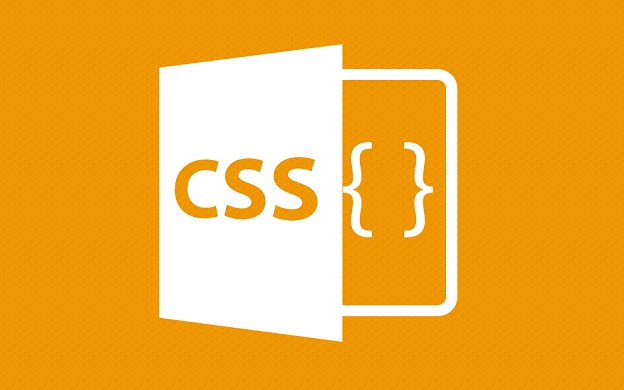
如何隐藏原生复选框或单选按钮
实现的第一步是隐藏浏览器默认的 checkbox 或 radio 样式。最常用的方法是使用 opacity: 0 配合定位,把原生的 input 覆盖在我们自定义的图形上。这样用户点击的是视觉上的“自定义按钮”,实际上触发的是原生控件。
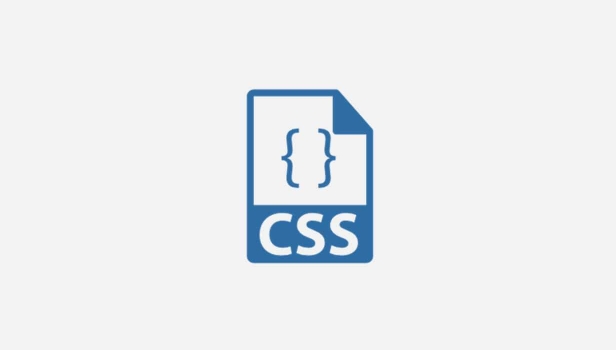
input[type="checkbox"],
input[type="radio"] {
opacity: 0;
position: absolute;
width: 1px;
height: 1px;
}这样处理后,就可以自由设计外观了。注意要给父容器设置相对定位,确保自定义元素能准确定位。
自定义复选框样式:基本结构与状态切换
你可以用 label 和 span(或其他标签)配合来制作一个可视化的复选框。HTML 结构大致如下:

<label class="custom-checkbox"> <input type="checkbox" /> <span class="checkmark"></span> 我同意协议 </label>
CSS 样式可以根据 input:checked 的状态来改变外观:
.custom-checkbox .checkmark {
display: inline-block;
width: 20px;
height: 20px;
border: 2px solid #ccc;
border-radius: 4px;
}
input[type="checkbox"]:checked + .checkmark {
background-color: #007bff;
border-color: #007bff;
}- 可以加点过渡动画让状态变化更平滑
- 注意考虑不同分辨率下的显示效果,比如移动端适配
单选按钮的做法类似但略有不同
单选按钮的结构和思路与复选框差不多,区别主要在于样式表现。通常单选按钮是圆形的,而且多个选项之间互斥。
HTML 示例:
<label class="custom-radio"> <input type="radio" name="gender" /> <span class="radiomark"></span> 男 </label> <label class="custom-radio"> <input type="radio" name="gender" /> <span class="radiomark"></span> 女 </label>
CSS 关键部分:
.radiomark {
display: inline-block;
width: 20px;
height: 20px;
border: 2px solid #ccc;
border-radius: 50%;
}
input[type="radio"]:checked + .radiomark {
background-color: #dc3545;
border-color: #dc3545;
}- 确保同一组 radio 的
name属性一致 - 使用伪类
:checked控制选中状态即可 - 图标可以用背景图或字体图标代替纯色填充,提升可读性
不要忽略辅助功能(a11y)
虽然你替换了外观,但一定要保留无障碍支持。例如:
- 给每个 label 设置正确的
for属性,绑定对应的 input id - 确保键盘导航(Tab 键)和屏幕阅读器仍能正常识别这些控件
有时候开发者只关注视觉美化,忽略了交互层面的兼容性,这会导致一些用户无法正常使用页面。
基本上就这些。做法不复杂,但细节容易忽略,尤其是状态同步和无障碍方面。只要理解原理,就可以灵活地做出各种风格的自定义表单控件。
以上就是《自定义单选框复选框CSS教程》的详细内容,更多关于的资料请关注golang学习网公众号!
-
502 收藏
-
501 收藏
-
501 收藏
-
501 收藏
-
501 收藏
-
220 收藏
-
283 收藏
-
311 收藏
-
476 收藏
-
266 收藏
-
283 收藏
-
314 收藏
-
346 收藏
-
123 收藏
-
262 收藏
-
181 收藏
-
226 收藏
-

- 前端进阶之JavaScript设计模式
- 设计模式是开发人员在软件开发过程中面临一般问题时的解决方案,代表了最佳的实践。本课程的主打内容包括JS常见设计模式以及具体应用场景,打造一站式知识长龙服务,适合有JS基础的同学学习。
- 立即学习 543次学习
-

- GO语言核心编程课程
- 本课程采用真实案例,全面具体可落地,从理论到实践,一步一步将GO核心编程技术、编程思想、底层实现融会贯通,使学习者贴近时代脉搏,做IT互联网时代的弄潮儿。
- 立即学习 516次学习
-

- 简单聊聊mysql8与网络通信
- 如有问题加微信:Le-studyg;在课程中,我们将首先介绍MySQL8的新特性,包括性能优化、安全增强、新数据类型等,帮助学生快速熟悉MySQL8的最新功能。接着,我们将深入解析MySQL的网络通信机制,包括协议、连接管理、数据传输等,让
- 立即学习 500次学习
-

- JavaScript正则表达式基础与实战
- 在任何一门编程语言中,正则表达式,都是一项重要的知识,它提供了高效的字符串匹配与捕获机制,可以极大的简化程序设计。
- 立即学习 487次学习
-

- 从零制作响应式网站—Grid布局
- 本系列教程将展示从零制作一个假想的网络科技公司官网,分为导航,轮播,关于我们,成功案例,服务流程,团队介绍,数据部分,公司动态,底部信息等内容区块。网站整体采用CSSGrid布局,支持响应式,有流畅过渡和展现动画。
- 立即学习 485次学习
